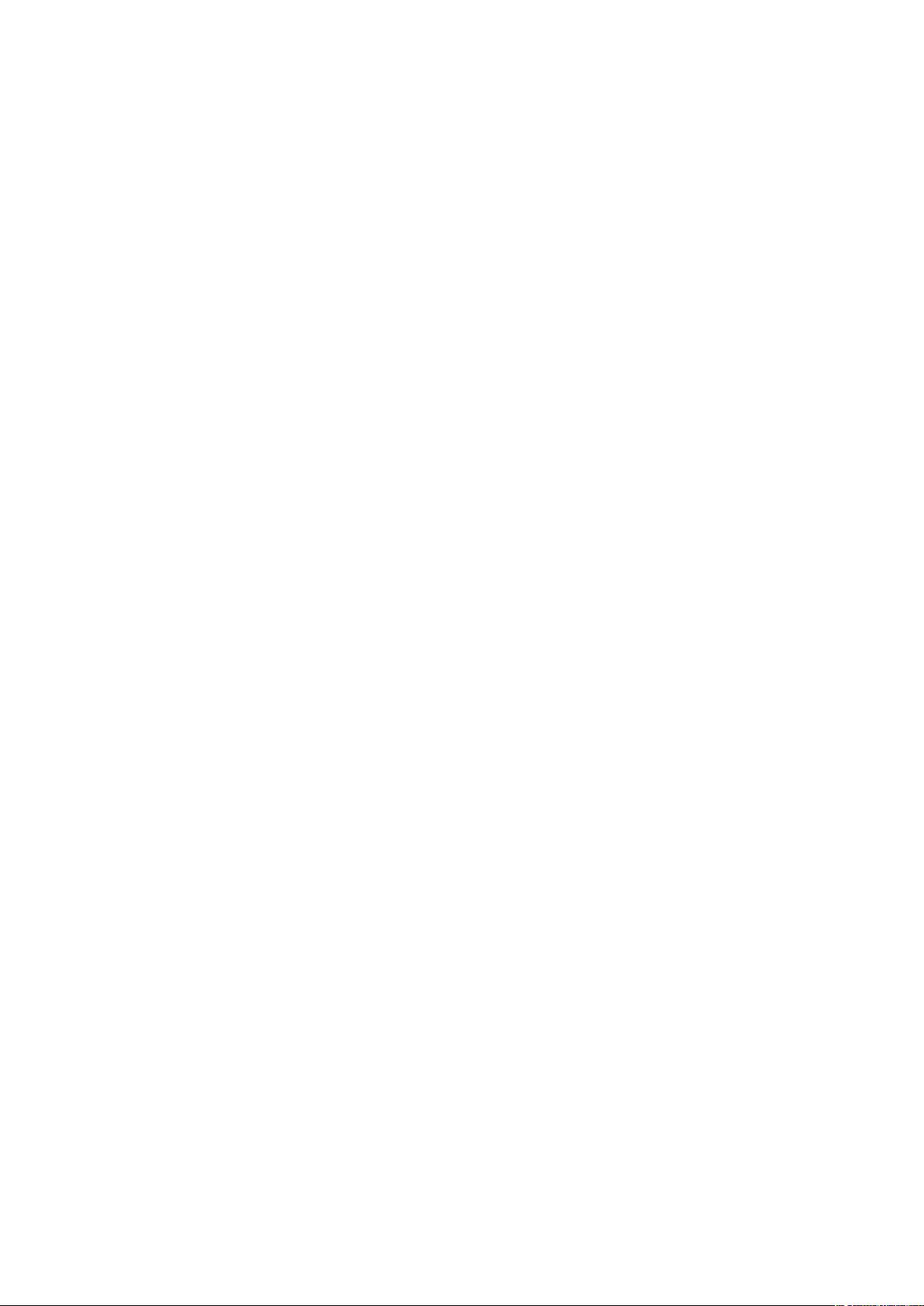Exsi虚拟机磁盘扩展教程:LVM逻辑卷操作详解
需积分: 10 132 浏览量
更新于2024-09-07
收藏 257KB DOCX 举报
在本文档中,我们将深入探讨如何在ESXi环境中扩展虚拟机的磁盘,特别是在使用Linux Logical Volume Management (LVM) 的情况下。首先,我们了解到在ESXi环境中通过命令行工具监控磁盘使用情况是必要的,这包括使用`df -h` 命令查看磁盘空间分配,如查看总磁盘容量、已使用空间和可用空间等。
当有新的磁盘(如/dev/sdb)需要添加时,可以通过`fdisk -l` 查看设备信息,确认其大小、分区结构以及识别符。在添加新磁盘后,可能需要将其加入到卷组(VG),以便后续操作,但在这个例子中,没有发现匹配的物理卷,可能是因为磁盘还未被格式化或加入卷组。
对于LVM卷组管理,`vgscan` 命令用于扫描物理卷,而`pvscan` 命令则检查已扫描的物理卷是否与逻辑卷组相关联。如果未发现匹配的物理卷,这表明当前磁盘尚未配置为LVM卷组的一部分。接着,`lvscan` 命令用于查看已有的逻辑卷,这对于了解当前系统中已存在的逻辑卷及其状态至关重要。
在实际操作中,要扩展虚拟机磁盘,通常涉及以下步骤:
1. **格式化新磁盘**:确保新磁盘被正确识别且未被格式化,可能需要使用 `fdisk` 或 ` parted` 对其进行分区,并创建一个合适的文件系统,如 ext4。
2. **将磁盘加入卷组**:通过 `vgextend` 命令将新磁盘添加到现有卷组,如 `vgextend vg_name /dev/sdb`,其中 `vg_name` 是卷组名。
3. **扩容逻辑卷**:如果虚拟机磁盘在卷组中,可以使用 `lvextend` 增加逻辑卷的大小,例如 `lvextend -L +size_mib /dev/vg_name/lvol_name`,其中 `lvol_name` 是逻辑卷名称,`+size_mib` 表示要扩展的磁盘空间(以MiB为单位)。
4. **调整文件系统大小**:完成扩展后,可能需要对文件系统进行扩展,使用 `resize2fs` 命令,如 `resize2fs /dev/vg_name/lvol_name`。
5. **更新配置和重启服务**:在调整逻辑卷后,可能需要更新系统配置并重启相关服务,如 `vmware-tools`,以确保虚拟机能够识别和使用新的磁盘空间。
6. **验证扩展**:最后,再次使用 `df -h` 和 `lvdisplay` 确认磁盘空间增加以及逻辑卷的状态。
在整个过程中,务必小心操作,尤其是在涉及系统数据的情况下,以防数据丢失。此外,定期备份数据也是扩展磁盘操作的重要环节,以保障业务连续性。
2021-05-30 上传
2023-06-15 上传
2023-08-23 上传
2023-05-25 上传
2023-06-09 上传
2023-09-03 上传
2023-05-13 上传
冷月宫主
- 粉丝: 1190
- 资源: 363
最新资源
- MATLAB新功能:Multi-frame ViewRGB制作彩色图阴影
- XKCD Substitutions 3-crx插件:创新的网页文字替换工具
- Python实现8位等离子效果开源项目plasma.py解读
- 维护商店移动应用:基于PhoneGap的移动API应用
- Laravel-Admin的Redis Manager扩展使用教程
- Jekyll代理主题使用指南及文件结构解析
- cPanel中PHP多版本插件的安装与配置指南
- 深入探讨React和Typescript在Alias kopio游戏中的应用
- node.js OSC服务器实现:Gibber消息转换技术解析
- 体验最新升级版的mdbootstrap pro 6.1.0组件库
- 超市盘点过机系统实现与delphi应用
- Boogle: 探索 Python 编程的 Boggle 仿制品
- C++实现的Physics2D简易2D物理模拟
- 傅里叶级数在分数阶微分积分计算中的应用与实现
- Windows Phone与PhoneGap应用隔离存储文件访问方法
- iso8601-interval-recurrence:掌握ISO8601日期范围与重复间隔检查